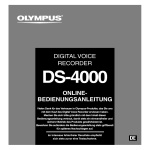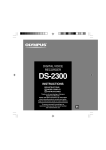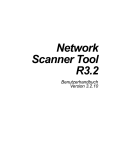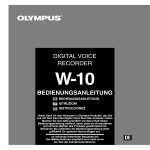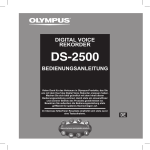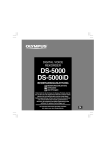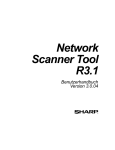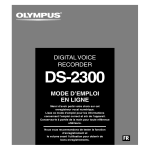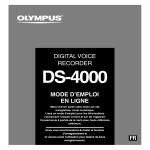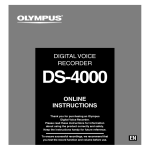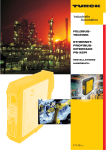Download intext:Bedienungsanleitung filetype:pdf
Transcript
DIGITAL VOICE
RECORDER
DS-2300
BEDIENUNGSANLEITUNG
DE BEDIENUNGSANLEITUNG
I T ISTRUZIONI
RU ИНСТРУКЦИЯ
Vielen Dank für das Vertrauen in Olympus-Produkte, das Sie
uns mit dem Kauf des Digital Voice Recorder erwiesen haben.
Machen Sie sich bitte gründlich mit dem Inhalt dieser
Bedienungsanleitung vertraut, damit stets ein einwandfreier
und sicherer Betrieb des Produkts gewährleistet ist.
Bewahren Sie außerdem die Bedienungsanleitung stets
griffbereit für späteres Nachschlagen auf.
Im Interesse fehlerfreier Resultate empfiehlt
sich stets zuvor eine Testaufnahme.
DE
Inhaltsverzeichnis
Inhaltsverzeichnis ................................................ 2
Sicherer und korrekter Gebrauch ....................... 4
Allgemeine Vorsichtsmaßnahmen ...................... 4
1 Allgemeines
Hauptmerkmale ................................................... 6
xD-Picture Card ................................................... 8
Bezeichnung der Teile ......................................... 9
Einlegen der Batterien ...................................... 11
Einschalten des Recorders (ON) ...................... 12
Energiesparmodus ............................................ 12
Einstellung von Uhrzeit/Datum
(TIME&DATE) ............................................ 13
Einsetzen und Entnehmen der Karte ............... 16
2 Grundlegende Bedienung
Aufnahme .......................................................... 18
Wiedergabe ....................................................... 22
Löschfunktionen ................................................ 24
4 Vorbereitung zur Nutzung
der DSS Player Software
Nutzung der DSS Player-Software ................... 31
PC Anforderungen ............................................. 32
Installieren der Software ................................... 33
Deinstallieren der Software ............................... 36
Verwenden der Online-Hilfe .............................. 38
Anschluss des Recorders an Ihren PC ............ 39
Bedienung des DSS Players ............................ 41
Fensterbezeichnungen ...................................... 43
5 Verwalten von Dateien auf
Ihrem PC
Importieren von Sprachdateien in Ihren PC ..... 44
Wiedergabe einer Sprachdatei ......................... 46
Ändern der Benutzerkennung ........................... 47
Upgrade Funktion .............................................. 48
6 Zusätzliche Informationen
3 Weiteren Funktionen
Indexmarken ...................................................... 26
Formatierung des Recorders (FORMAT) ......... 27
Tastensperre (HOLD) ........................................ 29
Menüeinstellungsmethode ................................ 30
2
Verzeichnis der Warnmeldungen ...................... 50
Fehlersuche ....................................................... 51
Sonderzubehör (optional) ................................. 52
Technische Daten .............................................. 53
Technische Hilfe und Support ........................... 54
Das Online Manual
Wenn Sie von der CD-ROM das Programm
DSS Player installieren, können Sie auf die
erweiterte
Online-Version
dieser
Bedienungsanleitung zugreifen, mit der Sie
mehr über den Digital Voice Recorder erfahren
könn en. Ist DSS Player installiert, so klicken
Sie auf [Start], wählen dann nacheinander [Alle
Programme] und [OLYMPUS DSS Player] und
klicken schließlich auf [DS-2300 ONLINEBEDIENUNGSANLEITUNG]. Sie können nun
mehr über die nachstehenden Punkte
erfahren.
Editieren von Dateikommentaren ............ 62
USB-Mikrofon/USB-Lautsprecher ........... 63
Gebrauch von Spracherkennungs
Software ............................................ 67
Zusammenfügen von Dateien ................. 75
Teilen von Dateien ...................................... 77
Menüeinstellungen des Recorders ......... 79
Verwenden des Recorders
als Schreib-/Lesegerät ...................... 80
1
2
3
4
5
Mikrofonempfindlichkeit (MIC SENSE) ......... 22
Aufnahmearten (REC MODE) ...................... 23
VCVA-Aufnahme
(Variable Control Voice Actuator) ...... 24
Mithörkontrolle ......................................... 26
Sperren des Zugriffs auf Dateien (LOCK) ..... 31
LCD-Anzeigen ......................................... 33
LCD-Kontrasteinstellung (CONTRAST)..... 38
LCD-Beleuchtung (BACKLIGHT) ............ 39
Systemton (BEEP) ................................... 40
Exportieren von Sprachdateien in den
Recorder ............................................ 58
Direktes Aufnehmen/Editieren auf dem PC ..... 60
Sprachdateien mit E-Mail versenden ...... 61
Ändern von Ordnernamen .......................... 62
6
3
Sicherer und korrekter Gebrauch
Allgemeine
Vorsichtsmaßnahmen
Damit stets ein sicherer und korrekter
Betrieb gewährleistet ist, machen Sie sich
bitte vor der Inbetriebnahme des Recorders gründlich mit dem Inhalt dieser Bedienungsanleitung vertraut. Bewahren
Sie außerdem die Bedienungsanleitung
stets griffbereit für späteres Nachschlagen auf.
● Lassen Sie den Recorder keinesfalls an heißen
und feuchten Orten zurück wie etwa in einem
geschlossenen Pkw bei direkter Sonneneinstrahlung oder am Strand im Sommer.
● Bewahren Sie den Recorder keinesfalls
an Orten mit übermäßiger Feuchtigkeitsoder Staubbelastung auf.
● Reinigen Sie den Recorder keinesfalls
mit organischen Lösungsmitteln wie
Alkohol oder Farbverdünner.
● Legen Sie den Recorder keinesfalls auf
oder in die Nähe von Elektrogeräten
wie Fernsehgeräten oder Kühlschränken.
● Vermeiden Sie die Aufnahme oder Wiedergabe in der Nähe von elektronischen
Geräten wie etwa Handys, da sonst Störungen oder Rauschen möglich ist. Bei
Rauschen wechseln Sie den Ort oder
stellen den Recorder weiter entfernt von
solchen Geräten auf.
● Vermeiden Sie die Berührung mit Sand
oder Schmutz. Andernfalls drohen irreparable Schäden.
• Die nachstehend aufgeführten Warn- und
Hinweissymbole bezeichnen wichtige
Sicherheitsinformationen. Zum Schutz der
eigenen Person und anderer vor Verletzungen und Sachschäden ist es ausschlaggebend, dass Sie stets die Warnhinweise und
Vorsichtsmaßnahmen beachten.
In dieser Anleitung verwendete
Begriffe
• Das Wort „Karte“ wird im Bezug auf die
xD-Picture Card verwendet.
• Das Wort „DSS Player“ wird im Bezug auf
den DSS Player Version 6 in Windows und
Apple Macintosh Umgebung verwendet.
• Die Hinweise am unteren Rand einer Seite verweisen auf zusätzliche Informationen,
Ausnahmen oder relevante Punkte.
• Wörter in Großbuchstaben wie PLAY oder
REC werden verwendet um Funktionen
oder Tasten zu beschreiben.
4
aßnahmen
● Vermeiden Sie starke Vibrationen oder
Stöße.
● Versuchen Sie keinesfalls, selbst das
Gerät zu zerlegen, zu reparieren oder zu
modifizieren.
● Benutzen Sie den Recorder nicht beim
Steuern eines Fahrzeugs (z.B. Fahrrad,
Motorrad oder Gocart).
● Sorgen Sie dafür, dass der Recorder
dem Zugriff von Kindern entzogen ist.
<Warnung vor Datenverlust>
Durch Bedienfehler, Gerätestörungen
oder Reparaturmaßnahmen werden u.U.
die gespeicherten Aufzeichnungen zerstört oder gelöscht.
Daher empfiehlt sich für wichtige Inhalte
in jedem Fall die Erstellung einer
Sicherungskopie auf PC-Festplatte.
Batterien
Vorsicht
• Batterie dürfen niemals offenen Flammen ausgesetzt, erhitzt, kurzgeschlossen oder zerlegt werden.
• Versuchen Sie keinesfalls Trockenzellen
wie Alkali- oder Lithium-Batterien aufzuladen.
• Verwenden Sie keine Batterie mit einer
beschädigten oder rissigen Hülle.
• Bewahren Sie Batterien für Kinder unzugänglich auf.
• Wenn beim Betrieb des Produkts ungewöhnliche Geräusche, Wärme, Rauch
oder durchdringender Geruch entstehen, gehen Sie wie folgt vor:
1 Entnehmen Sie sofort vorsichtig die
Batterien, damit Sie sich nicht verbrennen.
2 Geben Sie den Recorder bei Ihrem
Händler oder der Olympus-Vertretung
vor Ort zur Reparatur. Bei Weitergebrauch des Produkts unter den o.a.
5
1
Allgemeines
1 Hauptmerkmale
Hauptmerkmale
Dieses Produkt ist mit folgenden Funktionen
ausgestattet.
● Wenn Sie das USB Verbindungskabel an
den Recorder anschließen, ist ein
Hochgeschwindigkeits-Datentransfer zu
einem Computer möglich. (☞ S.39)
● Aufnehmen und Speichern der Diktatdateien im DSS Format.
● Zwei Aufnahmemodi, SP (Standardwiedergabe) Modus oder LP (Lang-Wiedergabe) Modus.
● Er verfügt über einen großen, hoch auflösenden Bildschirm mit Hintergrundbeleuchtung (LCD Bildschirm).
• Der Bildschirm zeigt Informationen zu den
aufgenommenen Sprachdateien und leicht
verständliche Bedienungshinweise an.
● In den fünf Ordnern können jeweils bis zu
199 Dateien abgelegt werden, mit max.
995 Dateien insgesamt. (☞ S.18)
● Er verfügt über die eingebaute Variable
Control Voice Actuator (VCVA) Funktion.
● Sie können Indexmarken einfügen oder
löschen. (☞ S.26)
• Wenn Sie Indexmarkierungen während der
Aufnahme oder Wiedergabe einfügen, können
Sie gewünschte Aufnahmen später leichter
wieder auffinden.
● Mit spezieller DSS Player-Software.
(☞ S.31)
6
• Wenn Sie die mit dem Recorder aufgenommenen Dateien auf einen PC übertragen, können Sie diese leicht wiedergeben, verwalten
und bearbeiten. (☞ S.44)
• Wenn Sie den Recorder an einen PC anschließen, können Sie ihn als USB Mikrofon oder
USB Lautsprecher verwenden.
● Der „DSS Player“ kann zum „DSS Player
Plus“ nachgerüstet werden, welcher mit
erweiterten Funktionen ausgestattet ist
(kostenpflichtige Option). (☞ S.48)
• Falls eine handelsübliche SpracherkennungsSoftware verwendet wird, kann eine aufgenommene Sprachdatei automatisch in Zeichen
umgewandelt werden.*
• Über die Funktionen des „DSS Player“ hinaus, können Dateien zusammengefügt und
g e t e i l t w e r d e n , s o w i e Ve r ä n d e r n d e r
Menüeinstellungen des Recorders durchgeführt werden.
Plus
Wenn Sie in dieser Bedienungsanleitung das links stehende Symbol
vorfinden, ist ein Nachrüsten des
„DSS Player Plus“ erforderlich. Bitte
beziehen Sie sich hierzu auf ☞S.48.
*: In einer stillen Umgebung sollten Sie den Recorder auf SP Modus stellen, und während der
Aufnahme sollte der, in der Spracherkennungssoftware bereits registrierte Sprecher mit
gleichmäßiger Stimme sprechen.
Unter den folgenden Bedingungen aufgenommene Sprachdateien sind für eine Textumwandlung ungeeignet, da die Software Probleme mit der Erkennung der Stimme haben
kann.
— Besprechungen, Diskussionen, bei denen
mehr als eine Stimme aufgenommen wird
— Konferenzen, Vorlesungen, bei denen
Umgebungsgeräusche mit aufgenommen
werden
1
Hauptmerkmale
IBM, PC/AT, und ViaVoice sind registrierte Warenzeichen der International Business Machines
Corporation.
Microsoft, Windows und Windows Media sind eingetragene Warenzeichen von Microsoft Corporation.
Apple, Macintosh, iMac, Mac und Power-Mac sind
Warenzeichen von Apple Computer, Inc.
Intel und Pentium sind eingetragene Warenzeichen
von Intel Corporation.
CORTOLOGIC ist ein eingetragenes Warenzeichen der Ruwisch & Kollegen GmbH.
Andere hier genannte Produkt- und Markennamen
sind u.U. Warenzeichen oder eingetragene Warenzeichen der jeweiligen Urheberrechtsinhaber.
ScanSoft und Dragon NaturallySpeaking sind Warenzeichen oder eingetragene Warenzeichen der
ScanSoft, Inc.
7
xD-Picture Card
Die xD-Picture Card ist ein wechselbares Speichermedium.
1
xD-Picture Card
Grundsätzliche Angaben zu den
Karten
Die entnehmbare xD-Picture Card kann verwendet werden, um verschiedene Arten von Daten zu
speichern. Da die Karte eine größere Speicherka- 1 Indexbereich
pazität hat als eine Diskette, kann sie verwendet
Hier können Sie
Angaben zum
werden, um Daten zwischen verschieden PCs zu
Inhalt der Karte
übertragen. Der Recorder unterstützt Karten mit
notieren.
Speicherkapazitäten zwischen 16 und 512 MB.
2 Kontaktbereich
Kommt mit den
Signalauslesekontakten des
Recorder in
Berührung.
Speicherkapazitäten von Karten und ungefähre Aufnahmezeiten*1
Speicherkapazität
16MB
SP-Modus
2 Std. 30 Min.
LP-Modus
5 Std. 30 Min.
32MB
5 Std. 10 Min.
11 Std. 05 Min.
64MB
10 Std. 25 Min.
22 Std. 20 Min.
128MB
20 Std. 55 Min.
44 Std. 45 Min.
256MB
42 Std. 00 Min.
89 Std. 40 Min.
512MB
84 Std. 05 Min.
179 Std. 30 Min.*2
*1: Mögliche Aufnahmezeit für eine durchgehende Datei. Die mögliche Aufnahmezeit ist u. U.
kürzer, wenn zahlreiche kurze Aufnahmen gemacht werden.
*2: Gesamtaufnahmezeit von zwei Dateien. Die
maximale Aufnahmezeit pro Datei beträgt 99
Stunden.
...............................................................................................................................................................
Hinweise
8
• Beim Initialisieren (Formatieren) einer Karte, versichern Sie sich, daß zuvor keine wichtigen Daten
darauf gespeichert wurden. Die Initialisation löscht die auf der Karte existierenden Daten vollständig.
• Karten, die im Recorder verwendet werden, müssen zuerst im selben Recorder formatiert werden, es
Sie denn, sie wurden mit einer Olympus Digital Camera der CAMEDIA Serie formatiert. Die Karte könnte nicht erwartungsgemäß arbeiten, wenn sie von einem anderen Gerät formatiert wurde.
• Die Karte hat eine begrenzte Lebensdauer. Wenn deren Ende erreicht ist, wird das Beschreiben oder
Löschen von Daten auf der Karte unmöglich. In diesem Falle tauschen Sie die Karte aus.
• Falls Sie einen, mit der Karte kompatiblen, PC Kartenadapter verwenden, zum Speichern oder Löschen
von Daten auf der Karte, kann die maximale Aufnahmezeit auf der Karte verringert werden. Um die
Original-Aufnahmezeit wiederherzustellen, initialisieren/formatieren Sie die Karte im Recorder.
• Olympus übernimmt keine Haftung für Datenverfälschung oder -verlust infolge von Fehlgebrauch der Karte.
Bezeichnung der Teile
1
2
3
^
4
Bezeichnung der Teile
&
1
*
5
6
(
%
$
7
)
#
8
-
@
=
9
!
q
0
w
1 EAR-Buchse (Ohrhörer)
# PLAY-Taste (Wiedergabe)
2 MIC-Buchse (Mikrofon)
3 Integriertes Mikrofon
$ ERASE-Taste (Löschen)
% DISPLAY-Taste
4 NEW-Taste (Neu)
5 Tastensperre (HOLD)
^ Display (LCD-Anzeige)
& Aufnahme/Wiedergabe
6 REC-Taste (Aufnahme)
7 REW-Taste (Rücklauf)
Kontrolllampe
* POWER (ON/OFF) -Schalter
8 FF-Taste (Schnellvorlauf)
9 INDEX-Taste
( VOLUME (+) -Taste
) VOLUME (–) -Taste
0 FOLDER/MENU-Taste
! Integrierter Lautsprecher
- Kartenfachdeckel
= Kartenabdeckungssperre
@ STOP-Taste (Stopp)
q Batteriefachdeckel
w PC (USB) Anschluss
9
Bezeichnung der Teile
Display (LCD-Anzeige)
1
Bezeichnung der Teile
1
2
9
8
7
3
4
6
5
1 Batteriekapazitätsanzeige
2 Ordnername
3 Aktuelle Dateinummer
4 Gesamtzahl der aufgenommenen Dateien im
Ordner
5 Textanzeige
6 Sperranzeige
7 Mikrofonempfindlichkeit
8 VCVA-Anzeige (Variable Control Voice
Actuator)
9 Aufnahmemodus
10
Einlegen der Batterien
1
Drücken Sie leicht auf den Pfeil und schieben Sie
den Batteriefachdeckel vom Recorder.
Legen Sie zwei Mikrozellen (Format AAA) richtig
gepolt ein.
Schließen Sie den Batteriefachdeckel, bis er hörbar einrastet.
Austausch der Batterien
1
Einlegen der Batterien
2
1
2
3
Die Batteriekapazitätsanzeige auf dem Display wechselt mit
abnehmender Batterieleistung.
➜
3
➜
➜
Erscheint
auf dem Display, so tauschen Sie die Batterie
baldmöglichst aus.
Sobald die Batterien zu schwach sind, schaltet sich der Recorder aus, und die Anzeige „BATTERY LOW“ erscheint auf
dem Display. Empfehlenswert sind Alkali-Mikrozellen.
Eine optional erhältliche wiederaufladbare Ni-MH Batterie kann ebenso verwendet werden (☞ S.52).
....................................................................................................................................................
Hinweise
• Vor dem Austausch der Batterien muß der Recorder ausgeschaltet (OFF) sein. Bei einer Entnahme der
Batterien während der Recorder in Gebrauch ist, kann u.U. der Karteninhalt verloren gehen. Falls bei der
Aufnahme einer Datei die Batteriekapazität nachlässt, kann die Datei ganz verloren gehen, da die Dateikopfzeile nicht beschrieben ist. Daher müssen Sie die Batterien sofort austauschen, sobald nur noch ein
Segment der Batterieanzeige zu sehen ist.
• Beide Batterien müssen stets als Satz ausgetauscht werden.
• Mischen Sie keinesfalls alte und neue Batterien oder die Batterien verschiedener Typen bzw. Hersteller.
• Falls der Batterieaustausch länger als 1 Minute dauert, müssen Sie beim Einlegen frischer Batterien u.U.
die Uhrzeit neu einstellen (☞ S.13).
• Entnehmen Sie die Batterien, wenn der Recorder länger nicht gebraucht wird.
11
Einschalten des Recorders (ON)
1
Einschalten des Recorders (ON)/ Energiesparmodus
12
Wenn die Batterien und die Karte ordnungsgemäß eingelegt
sind, ist der Recorder betriebsbereit.
Solange der Hauptschalter auf der Rückseite des Recorders auf
OFF steht, sind keine Tasten und Schalter am Recorder aktiv.
Schieben Sie den Hauptschalter auf ON, um den Recorder zu
aktivieren.
Energiesparmodus
Wenn der Recorder eingeschaltet (ON), jedoch für 10 Minuten nicht in Gebrauch ist, schaltet er
automatisch in den Energiesparmodus um. Um den Recorder zu reaktivieren, drücken Sie eine
beliebige Taste am Recorder.
Einstellung von Uhrzeit/Datum (TIME&DATE)
Das korrekte Einstellen von Datum und Zeit im Recorder ist sehr wichtig, da jede, im Recorder
aufgenommene Datei, Datum und Zeit als Teil der Dateikopfzeile haben wird. Dies wird später
das Verwalten der Dateien vereinfachen.
REC-Taste
(Abspeicherung der Einstellung
und Sprung zum nächsten
Einstellparameter)
DISPLAYTaste
(Umschalten der
Datenanzeige)
1
FF/REWTaste
(Änderung einer
Einstellung)
Einstellung der Stunde.
1 Drücken Sie die FF-Taste oder REW-Taste
zur Einstellung der Stunde.
2 Drücken Sie auf die REC-Taste zur Bestätigung.
• Durch drücken der DISPLAY-Taste während
der Stunden- und Minuteneinstellung können
Sie zwischen 12- und 24-Stundenanzeige
wählen.
Beispiel: 5:45 P.M. (P.M. = Nachmittag)
5:45 PM ←→ 17:45
(Werkseitige Einstellung)
2
Einstellung der Minute.
3
Einstellung des Jahres.
Einstellung von Uhrzeit/Datum (TIME&DATE)
Die Stundenanzeige blinkt automatisch, wenn Sie vor der ersten Benutzung des
Recorders Batterien einlegen, oder nachdem Sie den Recorder eine längere Zeit nicht
mehr benutzt haben. Fahren Sie mit Schritt 1 fort.
1
1 Drücken Sie die FF-Taste oder REW-Taste
zur Einstellung der Minute.
2 Drücken Sie auf die REC-Taste zur Bestätigung.
1 Drücken Sie die FF-Taste oder REW-Taste
zur Einstellung des Jahres.
2 Drücken Sie auf die REC-Taste zur Bestätigung.
13
Einstellung von Uhrzeit/Datum (TIME&DATE)
REC-Taste
1
Einstellung von Uhrzeit/Datum (TIME&DATE)
• Durch Drücken der DISPLAY-Taste während
der Datumseinstellung können Sie das
Datumsformat (Reihenfolge von Jahr, Monat,
Tag) festlegen.
Beispiel: März 14, 2005
3M 14D 2005Y
(Werkseitige
Einstellung)
↓
14D 3M 2005Y
↓
2005Y 3M 14D
(Abspeicherung der Einstellung
und Sprung zum nächsten
Einstellparameter)
DISPLAYTaste
(Umschalten der
Datenanzeige)
FF/REWTaste
(Änderung einer
Einstellung)
4
Einstellung des Monats.
5
Einstellung des Datums.
1 Drücken Sie die FF-Taste oder REW-Taste
zur Einstellung des Monats.
2 Drücken Sie auf die REC-Taste zur Bestätigung.
1 Drücken Sie die FF-Taste oder REW-Taste
zur Einstellung des Datums.
2 Drücken Sie auf die REC-Taste zur Bestätigung.
....................................................................................................................................................
Hinweise
• Wird die STOP-Taste während der Einstellung gedrückt, so gelten die bis zu diesem Zeitpunkt eingestellten Parameter.
• Mit der DSS Player Software können Sie Datum und Uhrzeit auch vom PC aus einstellen (☞ S.31).
14
Ändern von Uhrzeit und Datum
Das Menü erscheint (☞ S.30).
2,4
3
2
Drücken Sie die FF-Taste oder
REW-Taste, um “SUB MENU” zu
wählen, und drücken Sie die RECTaste
Das Submenü erscheint (☞ S.30).
1,5
3
4
Drücken Sie die FF-Taste oder
REW-Taste, bis „TIME&DATE“ auf
dem Display blinkt.
5
Drücken Sie die FOLDER/MENUTaste zum Schließen des Menüs.
1
VCVA
REC MODE
MIC SENSE
SUB MENU
EXIT
SUB MENU
VCVA
REC MODE
Einstellung von Uhrzeit/Datum (TIME&DATE)
1
Halten Sie die FOLDER/MENUTaste mindestens 1 Sekunde lang
gedrückt.
Drücken Sie die REC-Taste.
Das Uhrzeit-/Datum-Display erscheint. Die
Stundenanzeige blinkt als Hinweis darauf,
dass die Uhrzeit /Datum eingestellt werden
kann.
Die folgenden Schritte sind identisch mit
denen aus Schritt 1 bei „Einstellung von
Uhrzeit/Datum“ (☞ S.13).
15
Einsetzen und Entnehmen der Karte
Einsetzen der von Karte
1
Einsetzen und Entnehmen der Karte
1
1
Der Kartenfachdeckel ist gelöst und die Mitteilung „CARD COVER
IS OPEN“ erscheint auf dem Display. Wenn diese Mitteilung erscheint,
wird der Recorder automatisch ausgeschaltet.
2
Führen Sie die Karte richtig herum in das Kartenfach
ein, wie in der Abbildung gezeigt.
3
Schließen Sie den Kartenfachdeckel.
2
3
Schieben Sie den Kartenfachdecekl in die vom
Pfeil angegebene Richtung.
• Halten Sie die Karte dabei gerade.
• Die Karte stoppt mit einem Klicken, wenn sie vollständig eingeführt ist.
• Wenn Sie die Karte falsch herum oder schräg einführen,
kann sich diese verkanten, oder der Kontaktbereich der
Karte wird dadurch beschädigt.
• Wenn die Karte nicht vollständig eingeschoben ist, können keine Daten auf die Karte gespeichert werden.
Vollständig eingeführte Karte
Die Mitteilung „PLEASE WAIT“ blinkt für einige Sekunden auf dem
Display.
Nicht vollständig eingeführte Karte
Wenn die Kartenabdeckung geschlossen ist, blinkt die Nachricht „INSERT CARD“ für einige Sekunden auf dem Display.
Durch Drücken einer beliebigen Taste ertönt ein Piepton* und
die Nachricht „INSERT CARD“ blinkt erneut.
* Falls der Systemton ausgeschaltet ist.
....................................................................................................................................................
Hinweise
16
• Bei Einsetzen einer nicht formatierten Karte, zeigt der Recorder automatisch das Menü der Formatierungsoptionen an (☞ S.27).
• Verwenden Sie niemals eine andere Karte in diesem Recorder, es sei denn, sie wurde im selben Gerät oder in einer
Olympus Digital Camera der CAMEDIA-Serie formatiert (☞ S.27).
rte
Entnehmen der Karte
3
4
1
2
Achten Sie darauf, dass sich der Recorder im
STOP Modus befindet.
3
Schieben Sie die Karte hinein um sie zu lösen,
und lassen Sie sie ein Stück heraustreten.
4
Halten Sie die Karte gerade und ziehen Sie sie
heraus.
Schieben Sie den Kartenfachdecekl in die vom
Pfeil angegebene Richtung.
Der Kartenfachdeckel ist gelöst und die Mitteilung „CARD
COVER IS OPEN“ erscheint auf dem Display. Wenn diese
Mitteilung erscheint, wird der Recorder automatisch ausgeschaltet.
Einsetzen und Entnehmen der Karte
2
1
Die Karte kann nun vorsichtig entnommen werden.
....................................................................................................................................................
Hinweis
Schnelles Wegnehmen Ihres Fingers nach Einschieben der Karte kann zu deren gewaltsamen Heraustreten
aus dem Schlitz führen.
17
2
Grundlegende Bedienung
Aufnahme
2
Aufnahme
Der Recorder hat fünf Ordner, A, B, C, D, E, und Sie können den gewünschten Ordner durch
Drücken der FOLDER/MENU-Taste wählen. Diese fünf Ordner können wahlweise dazu verwendet werden, die Art der Aufnahmen zu unterscheiden; zum Beispiel, Ordner A zum Speichern privater Informationen, während Ordner B geschäftliche Informationen beinhaltet. Sie können den DSS Player verwenden, um einen Ordnernamen zu ändern. Bis zu 199 Nachrichten können pro Ordner aufgenommen
werden.
Alle Aufnahmen in diesen Ordnern werden im DSS (Digital Speech Standard) Format gespeichert. Per
Werksvoreinstellung ist die RECORD Funktion dafür vorgesehen an der gegenwärtigen Position aufzunehmen (zu überschreiben).
Dieses kann jedoch zu einer der folgenden Einstellungen geändert werden:
• Anhang: Aufnahme am Ende der gegenwärtigen Datei anhängen.
• Einfügen: Aufnahme an der gegenwärtigen Position einfügen.
• Überschreiben: Die an der gegenwärtigen Position in der Datei beginnende Aufnahme überschreiben.
Neuaufnahme
Erstellen einer neuen Datei.
Integrierter
Lautsprecher
3
2
1
1
Wählen Sie einen Ordner mit der
FOLDER/MENU-Taste.
2
Drücken Sie die NEW-Taste zur
Erstellung einer neuen Datei.
3
Der Ordnername wird 2 Sekunden lang
angezeigt.
a Aktueller Aufnahmemodus
b Neue Dateinummer
c Ausgewählte Verfasser ID
c AUTHOR A
NEW F I LE
REMA I N :
4H33M12S
Drücken Sie die REC-Taste zum
Starten der Aufnahme.
Die Aufnahme/Wiedergabe Kontrolllampe
leuchtet Rot. Richten Sie das Mikrofon auf
die Klangquelle.
d Aktuelle Aufnahmezeit
e Restliche Aufnahmezeit
18
a
b
d
e
AUTHOR A
00M05S
4H33M07S
Drücken Sie die STOP-Taste zum
Stoppen der Aufnahme.
Sollen zusätzliche Aufzeichnungen an
eine Datei angehängt werden, so drükken Sie erneut die REC-Taste.
Aufnahmepause
2
Aufnahme
4
Drücken Sie die REC-Taste während der Aufnahme.
➥ „REC PAUSE“ blinkt auf dem Display.
4
• Der Recorder stoppt, wenn er mindestens 10 Minuten auf Aufnahmepause geschaltet bleibt.
Fortsetzen der Aufnahme
Drücken Sie erneut die REC-Taste.
➥ Die Aufnahme wird von der Unterbrechungsstelle an fortgesetzt.
Überprüfen der Aufnahme
Drücken Sie die REW-Taste während der Aufnahme und lassen Sie sie wieder los, wenn Sie die
Wiedergabe starten wollen.
Wiedergabe läuft bis zum Ende des Diktates. Von diesem Punkt an können Sie in derselben
Datei weitere Aufnahmen einfügen oder überschreiben.
....................................................................................................................................................
Hinweise
• Sobald die verbleibende Aufnahmezeit 60, 30 und 10 Sekunden erreicht, ist jeweils ein Bestätigungston
zu hören.
• Die Anzeige „MEMORY FULL“ oder „FOLDER FULL“ erscheint, sobald die Speicher- oder Dateiaufnahmekapazität erschöpft ist. Vor der Aufzeichnung weiterer Daten sind nicht mehr benötigte zu löschen (☞
S.24) oder Sprachdateien mittels DSS Player-Software auf dem Rechner zu speichern (☞ S.31).
• Beim Anhängen von Daten müssen Sie unbedingt die Aufnahmeart (SP oder LP) für die ursprüngliche
Datei beibehalten.
• Das Drücken der PLAY-Taste während der Aufnahme stoppt die Aufnahme und führt zur Wiedergabe der aktuellen Datei.
19
Aufnahme
Überschreiben von Aufnahmen
Sie können den Inhalt einer zuvor aufgezeichneten Datei von jedem Punkt in ihr überschreiben. Beachten Sie, dass die überschriebene Aufnahme gelöscht wird.
2
Aufnahme
3
4,6
1
Wählen Sie einen Ordner mit der
FOLDER/MENU-Taste.
5
2
2
Drücken Sie die Taste FF-Taste
oder REW-Taste um die Datei zu
wählen, in der Sie überschreiben
möchten.
1
3
Drücken Sie die PLAY zum Abspielen der Datei.
4
5
6
Der Ordnername wird 2 Sekunden lang
angezeigt.
a Bisherige Wiedergabezeit
b Gesamtaufnahmezeit der aktuell wiedergegebenen Datei
AUTHOR A
00M00S
LENGTH :
27M58S
a
b
AUTHOR A
00M05S
LENGTH :
27M58S
Drücken Sie die STOP-Taste an
dem Punkt, wo das Überschreiben einsetzen soll.
Drücken Sie die REC-Taste zum
starten des Überschreibens.
Die Aufnahme/Wiedergabeanzeige
leuchtet Rot.
AUTHOR A
10M25S
14M00S
Drücken Sie die STOP-Taste zum
stoppen des Überschreibens.
....................................................................................................................................................
Hinweis
Beim Überschreiben von Daten müssen Sie unbedingt die Aufnahmeart (SP, LP) für die ursprüngliche
20 Datei beibehalten.
Einfügungsaufnahmen
Das Einfügen einer zusätzlichen Aufnahme in bereits aufgezeichnete Dateien ist möglich.
1,4
2
3
4
5
Wählen Sie mit FF-Taste oder REWTaste die Datei, in die zusätzliche
Daten eingefügt werden sollen.
Drücken Sie die PLAY-Taste zum
Starten der Wiedergabe.
Drücken Sie während des Abspielens
der Datei die FOLDER/MENU-Taste.
„INSERT ?“ erscheint auf dem Display.
Drücken Sie die REC-Taste zum
Starten der Einfügung zusätzlicher Aufnahmen.
Die Aufnahmekontrolllampe leuchtet rot.
„INSERT REC“ und die Aufnahmerestzeit erscheinen abwechselnd auf dem
Display.
6
2
Der Ordnername wird 2 Sekunden lang
angezeigt.
Drücken Sie die STOP-Taste zum
Stoppen der Einfügung zusätzlicher Aufnahmen.
Aufnahme
3
6
5
2
1
Wählen Sie einen Ordner mit der
FOLDER/MENU-Taste.
AUTHOR A
00M00S
LENGTH :
27M58S
AUTHOR A
00M10S
INSERT ?
02M25S
AUTHOR A
00M11S
4H33M06S
AUTHOR A
00M12S
I NSERT REC
....................................................................................................................................................
Hinweise
• Aufnahmezeit und -datum der Datei wird aktualisiert zu Zeit und Datum der eingefügten Aufnahme.
• Sie können keinen anderen Aufnahmemodus (SP, LP) als den der Originaldatei auswählen, bevor Sie
einfügen.
21
Wiedergabe
2
Wiedergabe
3
5
2
1
1
2
Wählen Sie einen Ordner mit der
FOLDER/MENU-Taste.
3
Drücken Sie die PLAY-Taste zum
Starten der Wiedergabe.
Wählen Sie mit der FF-Taste oder
REW-Taste die wiederzugebende
Datei.
Daraufhin leuchtet die Aufnahme/Wiedergabe Kontrolllampe Grün.
a Bisherige Wiedergabezeit
b Gesamtaufnahmezeit der aktuell wiedergegebenen Datei
4
4
Drücken Sie die VOLUME (+) Tasten oder VOLUME (–)-Tasten
um die angemessene Lautstärke
auszuwählen.
Die Anzeige zeigt den Lautstärkepegel
an. Sie können zwischen 0 bis 30
wählen.
5
Stoppen Sie mit der STOP-Taste
die Wiedergabe an der gewünschten Stelle.
Durch erneutes Drücken der PLAYTaste wird die Wiedergabe fortgesetzt.
22
AUTHOR A
00M00S
LENGTH :
27M58S
a
b
AUTHOR A
00M05S
LENGTH :
27M58S
Wiedergabe-funktionen
Wiedergabefunktionen
Bedienvorgang
Drücken Sie die FF-Taste einmal bei
Betriebsstopp.
Rücklauf
Drücken Sie die REW-Taste einmal bei
(REW)
CUE-Funktion
Betriebsstopp.
Halten Sie FF-Taste bei Betriebsstopp oder
Drücken Sie die PLAY-Taste.
➥ Der Recorder beginnt den Betrieb an
der eingestellten Position.
(CUE)
Schnellabhörkontrolle
(REV)
2
Wiedergabe
Schnellvorlauf
(FF)
Annullierung
Lassen Sie die FF-Taste los.
Wiedergabe einer Datei gedrückt.
Halten Sie REW-Taste bei Betriebsstopp oder Lassen Sie die REW-Taste los.
Wiedergabe einer Datei gedrückt.
• Wird Taste FF einmal während des Schnellvorlaufs oder zweimal bei Betriebsstopp gedrückt, so stoppt
der Recorder am Dateiende (F.SKIP).
• Wird Taste REW einmal während des Rücklaufs oder zweimal bei Betriebsstopp gedrückt, so stoppt der
Recorder am Dateianfang (B.SKIP). Drücken Sie innerhalb von 2 Sekunden Taste REW, um zur vorherigen Datei zu springen.
23
Löschfunktionen
Löschen einzelner Dateien
Einzelne Dateien lassen sich aus dem Ordner löschen.
2
Löschfunktionen
3,4
2
1
2
3
Drücken Sie die FOLDER/MENUTaste zur Wahl eines Ordners.
Drücken Sie die FF-Taste oder
REW-Taste, bis die zu löschende
Datei gewählt ist.
Drücken Sie die ERASE-Taste.
Daraufhin blinkt ca. 8 Sekunden lang
die Anzeige „FILE ERASE ?“ auf dem
Display.
1
FOLDER A
F I LE
ERASE ?
4
Drücken Sie noch einmal auf die
ERASE-Taste, wenn „FILE ERASE ?“
blinkt.
„ERASE DONE“ wird angezeigt, wenn die
Datei gelöscht ist. Die Dateinummer wird
automatisch zurückgesetzt.
FOLDER A
F I LE
ERASE !
{
Daraufhin wechselt die Displayanzeige
auf „FILE ERASE!“ und der Löschvorgang setzt ein.
FOLDER A
ERASE DONE
....................................................................................................................................................
Hinweise
• Eine gelöschte Datei lässt sich nicht wiederherste
• Gesperrte Dateien werden nicht gelöscht.
24
Löschen aller Dateien in einem Ordner
Alle Dateien in einem Ordner außer den gesperrten lassen sich gleichzeitig löschen.
1
2
Drücken Sie mindestens 3 Sekunden lang die ERASE-Taste.
3
Daraufhin blinkt ca. 8 Sekunden lang die
Anzeige „ALL ERASE ?“ auf dem Display.
Drücken Sie noch einmal auf die
ERASE-Taste, wenn „ALL ERASE ?“
blinkt.
„ERASE DONE“ wird angezeigt, sobald die
Dateien gelöscht sind. Die nicht gelöschten gesperrten Dateien werden erneut in
aufsteigender Reihenfolge nummeriert.
FOLDER A
ALL ERASE ?
FOLDER A
ALL ERASE !
{
Daraufhin wechselt die Displayanzeige
auf „ALL ERASE!“ und der Löschvorgang
setzt ein.
2
Löschfunktionen
2,3
1
Drücken Sie die FOLDER/MENUTaste zur Wahl des Ordners, in
dem alle Dateien gelöscht werden
sollen.
FOLDER A
ERASE DONE
....................................................................................................................................................
Hinweise
• Die gelöschten Dateien lassen sich nicht wiederherstellen.
• Gesperrte Dateien werden nicht gelöscht.
• Der Löschvorgang kann etwa 10 Sekunden dauern. Führen Sie in dieser Zeit keine Bedienungsschritte
durch, weil dadurch Daten zerstört werden können. Auf keinen Fall dürfen Sie die Batterien entnehmen.
25
3
Weiteren Funktionen
Indexmarken
In einer Datei lassen sich während der Aufnahme oder Wiedergabe Indexmarken setzen, um
das Auffinden von wichtigen Passagen in der Datei zu erleichtern.
Setzen einer Indexmarke
3
Indexmarken
1
4
2
1
Drücken Sie die INDEX-Taste
während der Wiedergabe oder
Aufnahme.
Eine Indexmarkennummer erscheint
auf dem Display.
AUTHOR A
12M05S
I NDEX 08
SET
Auffinden einer Indexmarke
2
Halten Sie die FF-Taste oder REWTaste während des Abspielens
einer Datei gedrückt.
Daraufhin stoppt der Recorder 1 Sekunde lang, sobald er die Indexmarke erreicht hat.
Löschen von Indexmarken
3
4
Wählen Sie die zu löschende
Indexmarke.
Drücken Sie ca. 2 Sekunden
lang die ERASE-Taste, während
die Indexmarkennummer auf
dem Display erscheint.
Daraufhin wird die Indexmarke gelöscht.
AUTHOR A
12M05S
I NDEX 08
CLEAR
....................................................................................................................................................
Hinweise
26
• Bis zu 16 Indexmarken lassen sich in einer Datei setzen. Beim Versuch, weitere Indexmarken zu setzen,
erscheint die Meldung „INDEX FULL“ auf dem Display.
• In einer gesperrten Datei lassen sich Indexmarken weder setzen noch löschen.
Formatierung des Recorders (FORMAT)
Karten, die mit nicht von Olympus stammenden Geräten verwendet wurden, müssen formatiert werden, bevor sie mit dem Recorder verwendet werden können. Die mitgelieferte
Olympus xD-Picture Card ist bereits formatiert und gebrauchsfertig. Um sich mit dem
Formatierungsprozess vertraut zu machen, lesen Sie sich bitte die folgenden Schritte durch.
1
Halten Sie die FOLDER/MENUTaste mindestens 1 Sekunde lang
gedrückt.
3
2,4,6
3
5
1
2
Drücken Sie die FF-Taste oder
REW-Taste, um “SUB MENU” zu
wählen, und drücken Sie die RECTaste.
Das Submenü erscheint (☞ S.30).
3
4
5
EXIT
SUB MENU
VCVA
REC MODE
Drücken Sie die FF-Taste oder
REW-Taste, bis „FORMAT“ auf
dem Display blinkt.
Drücken Sie die REC-Taste.
FORMAT
EX I T
CONTRAST
Die Formatierung kann beginnen.
Formatierung des Recorders (FORMAT)
Das Menü erscheint (☞ S.30).
Drücken Sie die FF-Taste zur
Wahl des „START“.
CANCEL
START
6
Drücken Sie die REC-Taste.
„DATA WILL BE CLEARED“ erscheint für
ca. 2 Sekunden.
DATA W I LL
BE CLEARED
27
Formatierung des Recorders (FORMAT)
3
Drücken Sie die FF-Taste erneut,
um „START“ zu wählen.
8
Drücken Sie die REC-Taste erneut.
SURE?
CANCEL
START
Daraufhin beginnt die Formatierung, und
eine Anzeige blinkt auf dem Display.
FORMAT!
{
Formatierung des Recorders (FORMAT)
28
8
7
7
Nach Abschluss der Formatierung erscheint
die Anzeige „FORMAT DONE“.
FORMAT
DONE
....................................................................................................................................................
Hinweise
• Die erforderliche Zeit um Karten zu formatieren, variiert abhängig von deren Kapazität. Zum Beispiel dauert die
Formatierung einer 512 MB Karte etwa 1 Minute. Unterbrechen Sie niemals den Formatierungsprozess durch Öffnen der Karten- oder Batterieabdeckung. Falls Sie dies tun, können Daten oder die Karte zerstört werden.
• Wenn die Karte formatiert ist, werden alle gespeicherten Daten, inklusive der verschlossenen Dateien,
gelöscht.
• Wenn eine nicht formatierte Karte eingelegt wird, zeigt der Recorder automatisch die Formatierungsoption im Menü an.
Tastensperre (HOLD)
3
Tastensperre (HOLD)
Bringen Sie den Tastensperre (HOLD) in die
HOLD-Position.
Wenn Sie die Tasten des Recorders durch Verschieben des HOLD-Schalters in Pfeilrichtung sperren, bleiben die aktuellen Einstellungen erhalten
und alle Tasten und Schalter außer dem HOLDSchalter gesperrt. Diese Funktion deaktiviert alle
Bedientasten und verhindert so eine versehentliche Betätigung, wenn der Recorder in einer Tasche transportiert wird.
Vergessen Sie nicht, vor erneutem Gebrauch
des Recorders den Tastensperre (HOLD) zu
lösen.
....................................................................................................................................................
Hinweise
• Das Display blinkt, wenn der Schalter im Stoppbetrieb auf Hold gestellt wird. Falls zu diesem Zeitpunkt
eine Taste gedrückt wird, hat diese keine Wirkung, jedoch blinkt die Uhranzeige für etwa 2 Sekunden.
• Falls der Schalter während der Wiedergabe (oder Aufnahme) gestellt wird, bleibt der Wiedergabe-/
Aufnahmestatus bestehen und kann nicht bedient werden.
(Wenn die Wiedergabe endet oder die Aufnahme aufgrund mangelnden Speicherplatzes endet, wird auf
Stoppbetrieb geschaltet.)
29
Menüeinstellungsmethode
Jeder Punkt der Menüliste kann mit der folgenden Methode eingestellt werden.
Halten Sie die FOLDER/MENU-Taste mindestens 1 Sekunde lang gedrückt.
MENU
3
REC MODE
Wählen Sie entweder den SP oder den LP-Modus.
MIC SENSE
Mikrofonempfindlichkeit. Wählen Sie entweder den CONF. (Hochempfindliche Einstellung) oder den DICT. (Weniger empfindliche Einstellung).
Menüeinstellungsmethode
EXIT
SUB MENU
Verlassen des MENUs, und Zurückkehren in den STOP Modus.
Schaltet um zum SUB MENU.
VCVA
Einstellung auf VCVA-Aufnahme. Wählen Sie entweder den ON (eingeschaltet) oder den OFF (ausgeschaltet).
LOCK
Einstellung der Dateisperre. Wählen Sie entweder den ON (gesperrt)
oder den OFF (freigegeben).
BEEP
Einstellung des Systemtons. Wählen Sie entweder den ON (eingeschaltet) oder den OFF (ausgeschaltet).
SUB MENU
FORMAT
EXIT
Formatierung des Recorders (☞ S.27).
Rückkehr zum MENU.
CONTRAST
Einstellung des LCD-Kontrasts. Wählen Sie
zwischen den Pegeln 1 bis 12.
BACKLIGHT
Einstellung der LCD-Beleuchtung. Wählen
Sie entweder den ON (eingeschaltet) oder
den OFF (ausgeschaltet).
TIME&DATE
Zeit/Datum Einstellung. Stunde, Minute,
Jahr, Monat und Tag (☞ S.13).
Drücken Sie
die FF-Taste
oder REWTaste.
Drücken Sie
die RECTaste.
....................................................................................................................................................
Hinweise
30
• Wird während einer Menüeinstellung die STOP-Taste oder die FOLDER/MENU-Taste gedrückt,
- so wird der Recorder gestoppt und die bis zu diesem Zeitpunkt eingestellten Parameter werden gespeichert.
• Erfolgen während einer Menüeinstellung 3 Minuten lang keine Bedienvorgänge für den gewählten Parameter,
so schaltet der Recorder auf Stoppbetrieb.
• Sie können Zeit und Datum am Recorder mit Hilfe der DSS Player Software von Ihrem PC einstellen (☞ S.31).
4
Vorbereitung zur Nutzung der DSS Player Software
Nutzung der DSS Player-Software
Nach Anschluss des Recorders an Ihren PC können Sie den DSS Player für folgende Zwecke
verwenden:
• Wiedergabe von archivierten Sprachdateien in Ihrem PC. Erstellen von Sicherheitskopien
der Sprachdateien im Recorder auf Ihren PC und späteres Übertragen von Dateien von
Ihrem PC auf den Recorder.
• Falls Sie den DSS Player Plus nachrüsten wollen (Option), können Sie verschiedene zusätzliche Funktionen nutzen (☞ S.48).
● Wenn Sie eine Datei von Ihrem Recorder
herunterladen oder eine Datei auf den
Recorder hochladen, ziehen Sie das USB
Kabel nicht heraus, selbst wenn der Bildschirm dieses anzeigt. Es werden immernoch Daten übertragen, während die Aufnahme/Wiedergabe Kontrolllampe blinkt.
Wenn Sie das USB Kabel herausziehen,
seien Sie sicher, dass Sie der Beschreibung auf ☞ S.40 folgen. Falls das USB
Kabel herausgezogen wird, bevor das
Laufwerk gestoppt ist, können die Daten
nicht erfolgreich übertragen werden.
● Formatieren Sie das Laufwerk des Recorders nicht über den PC, sondern folgen Sie zur Formatierung bitte den Anweisungen auf der Menüseite des Recorders (☞ S.30).
● Ordnernamen, die von Programmen zur
Dateiverwaltung, wie der Explorer von
Microsoft Windows oder Finder von Mac OS,
angezeigt werden, unterscheiden sich von
den Ordnernamen, die mit dem Recorder
oder dem DSS Player einstellbar sind.
● Falls auf dem Recorder gespeicherte
Ordner oder Dateien verschoben oder
umbenannt werden, unter Verwendung
eines Dateiverwaltungsprogramms,
wie Explorer oder Finder, kann die Reihenfolge der Dateien verändert sein,
oder die Dateien werden unerkennbar.
● Beachten Sie, dass Daten auf dem Recorder geschrieben und gelesen werden können, auch wenn das Attribut
des Laufwerks des Recorders durch
Bedienen des PC auf read-only eingestellt ist.
4
Nutzung der DSS Player-Software
Vorsichtsmaßnahmen bei Nutzung des am PC angeschlossenen Recorders
● Ziehen Sie den Stecker des Ohrhörers,
wenn Sie den Recorder mit einem PC
verbinden, um evt. negative
Störgeräusche in der Nähe von
elektronischen Geräten zu vermeiden.
31
PC Anforderungen
PC Anforderungen des DSS-Players
Windows
PC:
Betriebssystem:
4
PC Anforderungen
32
IBM-PC/AT-kompatibler PC
Microsoft Windows Me/ 2000
Professional/XP Professional,
Home Edition
CPU:
Intel-Mikroprozessor Pentium II/
333 MHz oder besser
(Processor 500 MHz oder besser
wird empfohlen)
128MB oder mehr (256MB
RAM:
oder mehr wird empfohlen)
Festplatten- 50MB oder mehr
speicher:
2x oder schneller CD-ROM, CDLaufwerk:
R, CD-RW, DVD-ROM Laufwerk
Soundkarte: Creative Labs Sound Blaster
16 oder 100% kompatible
Soundkarte
Microsoft Internet Explorer
Browser:
4.01 SP2 oder neuer
Mindestens 800 x 600 Pixel,
Anzeige:
mindestens 256 Farben
USB-Anschluss: Ein freier Anschluss
Audio I/O- Kopfhörer oder Lautsprecher
Endgeräte:
Sonstiges: • Z.B. eine Maus.
• Eine Betriebsumgebung, in
der das Internet genutzt
werden kann.
Macintosh
PC:
Betriebssystem:
RAM:
Power Mac G3 /233 MHz
oder besser
iMac/ iBook/ eMac/ Power
Mac/ PowerBook
(Der Rechner muss einen
USB-Standardanschluss
unterstützen)
(Processor 500 MHz oder
besser wird empfohlen)
Mac OS 10.1/10.2/10.3
128MB oder mehr (256MB
oder mehr wird empfohlen)
Festplatten- 50MB oder mehr
speicher:
Laufwerk:
2x oder schneller CD-ROM,
CD-R, CD-RW, DVD-ROM
Laufwerk
Anzeige:
Mindestens 800 x 600 Pixel,
mindestens 256 Farben
USB-Anschluss: Ein freier Anschluss
Audio I/O- Kopfhörer oder Lautsprecher
Endgeräte:
Installieren der Software
Bevor Sie den Recorder an Ihren PC anschließen und anwenden, müssen Sie zunächst die
DSS Player Software von der mitgelieferten Software CD installieren.
Anwendungen der „DSS Player“
• DSS-Player: Mit dem Recorder kann Sprache auf Ihren PC übertragen und dort wiedergegeben und
verwaltet werden.
• Der Acrobat Reader ist auf Ihrem PC installiert. Es ist erforderlich, dass Sie das begleitende Handbuch im
PDF Format beachten.
Vorbereitung der Installation:
• Beenden Sie alle laufenden Anwendungen.
4
• Entfernen Sie die Diskette aus dem Laufwerk, falls Sie eine benutzen.
Windows
1
Legen Sie die DSS Player in Ihr CDROM Laufwerk ein.
2
3
Klicken Sie in Windows auf [Start]
und wählen Sie [Ausführen].
Das Installationsprogramm startet automatisch. Nach dem Start des Programms
gehen Sie zu Schritt 4. Startet das
Installationsprogramm nicht automatisch,
machen Sie mit Schritt 2 und 3 weiter.
4
Das Dialogfeld zur Auswahl der
Installationssprache erscheint.
Klicken Sie auf die gewünschte Sprache.
Installieren der Software
• Wenn Sie Windows 2000/XP oder Mac OS X im Netzwerk betreiben, müssen Sie sich als Administrator
anmelden.
Geben Sie im Feld [Öffnen] „D:\
setup.exe“ ein und klicken auf [OK].
Vorausgesetzt ist dabei, dass Ihr CDROM den Buchstaben D hat.
33
Installieren der Software
Installieren des DSS-Players
5
4
Installieren der Software
6
7
Registrieren Sie die Benutzerdaten.
Bestätigen Sie alle „Aktuellen Einstellungen“. Klicken Sie dazu auf [Weiter].
Hinweis
Zur Änderung des Programm- oder des
Installationsordners klicken Sie auf [Zurück].
10
Bestätigung der Annahme des
Lizenzvertrags.
Installieren des Treibers
Zur Installation des DSS Players müssen Sie die Bestimmungen des Lizenzvertrags annehmen. Wenn Sie damit einverstanden sind, klicken Sie auf [Ja].
11
Wählen Sie aus, wo Sie den DSS
Player installieren möchten.
Hier können Sie den Ordner angeben,
in den Sie den DSS Player installieren
möchten. Klicken Sie auf [Durchsuchen],
um den gewünschten Installationsordner
auszusuchen. Der Standardordner wird
mit einem Klick auf [Weiter] ausgewählt.
Hinweis
34
Kopiervorgang starten.
Bitte geben Sie Ihren Namen, den Firmennamen und die Seriennummer ein.
Die Seriennummer befindet sich auf
dem Siegel an der Verpackung der, dem
DSS Player beigefügten, CD-ROM.
Klicken Sie nach der Eingabe auf [Weiter].
Wenn das Dialogfeld zur Bestätigung erscheint, klicken Sie auf [Ja].
Existiert der Installationsordner noch nicht,
erscheint ein Dialogfeld zur Erstellung eines
neuen Ordners. Klicken Sie auf [Ja].
8
9
Wählen Sie einen Programmordner.
Sie können auch einen vorhandenen
Programmordner auswählen, z.B.
[Autostart]. Zur Annahme des
Standardordners wählen Sie [Weiter].
Dateien Kopieren.
Warten Sie, bis der DSS Player auf
Ihrem PC installiert ist, und klicken
dann auf [Fertigstellen].
Der Bildschirm kehrt automatisch zur
Startseite zurück.
Verbinden Sie den Recorder mit
Ihrem PC, bezugnehmend auf
„Anschluss des Recorders an Ihren PC“ (☞ S.39).
Wenn Sie Ihren Recorder zum ersten Mal mit Ihrem PC verbinden,
nachdem Sie den DSS-Player installiert haben, wird der Treiber des
Recorders automatisch installiert.
Falls der Treiber normal installiert
ist, wird das Folgende angezeigt,
und der DSS-Player startet. (Für
Details über die Bedienung des
DSS-Players beachten Sie die Seiten ☞ S.41.)
Macintosh
1
2
Legen Sie die DSS Player in das
CD-ROM-Laufwerk ein.
3
4
5
Doppelklicken Sie auf das folgende Symbol.
6
Wählen Sie aus, wo Sie den DSS
Player installieren möchten.
Doppelklicken Sie auf das Symbol
CD.
Doppelklicken Sie auf die gewünschte
Sprache.
Bestätigung der Annahme des Lizenzvertrags.
Zur Installation des DSS Player müssen
Sie die Bestimmungen des Lizenzvertrags annehmen. Wenn Sie damit einverstanden sind, klicken Sie auf [Ja].
Hier können Sie den Ordner angeben, in
den Sie den DSS Player installieren
möchten. Der Standardordner wird mit
einem Klick auf [Auswählen] ausgewählt.
Installieren des DSS Player.
7
8
Abschluss der Einstellung.
Damit ist die Einstellung abgeschlossen.
Klicken Sie auf [Quit].
Registrieren Sie die Benutzerdaten.
Um den DSS Player verwenden zu können, ist es notwendig, zum Zeitpunkt der
ersten Anmeldung die Benutzerdaten zu
registrieren. Öffnen Sie den, bei der Installation erstellten [DSS Player] Ordner, und
der Benutzer-Registrierungsbildschirm wird
angezeigt, wenn Sie
doppelklicken. Bitte geben Sie Ihren Namen, den Firmennamen und die Seriennummer ein.
Die Seriennummer befindet sich auf dem
Siegel an der Verpackung der, dem DSS
Player beigefügten, CD-ROM. Klicken Sie
nach der Eingabe auf [OK], um die Registrierung abzuschließen.
Installieren der Software
Klicken Sie auf [Fortfahren], wenn
der Startschirm für DSS Player
erscheint.
4
35
Deinstallieren der Software
Folgen Sie den nachstehenden Schritten, wenn Sie eine der Softwarekomponenten der auf
Ihrem PC installierten DSS Player Software zu deinstallieren.
Windows
4
Deinstallieren der Software
1
2
3
4
5
6
7
Verlassen Sie den DSS Player.
Wählen Sie [Systemsteuerung] aus dem [Start] Menü aus.
Klicken Sie auf [Programm hinzufügen/entfernen] im Kontrollfeld.
Eine Liste der installierten Programme erscheint.
Wählen Sie die Software aus , die deinstalliert werden soll.
Klicken Sie auf [Ändern/Entfernen].
Bestätigung des Löschens des Programms.
Klicken Sie auf die Taste [OK], um die Deinstallation zu starten.
Fahren Sie mit der Deinstallation entsprechend den Anweisungen auf dem Bildschirm
fort.
Wenn die [Wartungsoperationen abgeschossen] Seite angezeigt wird,
klicken Sie auf [Fertigstellen], um die Deinstallation abzuschließen.
....................................................................................................................................................
Hinweis
Die Sprachdateien, die Sie erstellt haben sind im [Nachrichten] Ordner gespeichert. Falls Sie diese nicht
benötigen, löschen Sie sie. Sie können die Stelle des [Nachrichten] Ordners bestätigen, indem Sie auf
[Optionen] im [Extras] Menü klicken, bevor Sie deinstallieren.
36
Macintosh
Beenden Sie den DSS Player.
Löschen der Präferenzendatei.
Löschen Sie die [DSS Preference] Datei an der folgenden Stelle.
Macintosh HD : Users (Benutzer) : Library : Preferences
Löschen der Executable File.
4
Löschen Sie die [DSS Player] Datei an der Stelle, wo Sie die Datei installiert haben.
Löschen der Hilfe Datei.
Löschen Sie die [DSS Player Hilfe] Datei an der folgenden Stelle.
Systemordner: Hilfe
....................................................................................................................................................
Hinweis
Die Sprachdateien, die Sie erstellt haben sind im [Nachrichten] Ordner gespeichert. Falls Sie diese nicht
benötigen, löschen Sie sie. Sie können die Stelle des [Nachrichten] Ordners bestätigen, indem Sie auf
[Optionen] im [Extras] Menü klicken, bevor Sie deinstallieren.
Deinstallieren der Software
1
2
3
4
37
Verwenden der Online-Hilfe
Für Informationen über den Gebrauch und Funktionen des DSS Players beziehen Sie sich
bitte auf die Online Hilfe. Zum Öffnen der Online-Hilfe haben Sie die folgenden Optionen.
Windows
• Klicken Sie in Windows auf [Start], wählen Sie [Alle Programme], dann [Olympus DSS Player] und dann [Hilfe].
• Während der DSS Player läuft, wählen Sie [Inhalt] im [Hilfe]-Menü.
• Während der DSS Player läuft, drücken Sie [F1] auf der Tastatur.
Macintosh
• Während der DSS Player läuft, wählen Sie [DSS Player Hilfe] im [Hilfe]-Menü.
4
Suchen im Inhaltsverzeichnis
Verwenden der Online-Hilfe
1
2
3
Nachdem sich das Online-Hilfe-Fenster geöffnet hat, klicken Sie auf den Register Inhalt.
Doppelklicken Sie auf das Symbol
gewünschten Themenüberschrift.
der
Der Titel des Themas wird angezeigt.
Doppelklicken Sie auf das Symbol
gewünschten Themas.
des
Eine Erklärung des Themas wird angezeigt.
1
2
3
Suche nach Schlüsselwort
1
2
3
Nachdem sich das Online-Hilfe-Fenster geöffnet
hat, klicken Sie auf das Register Index.
Geben Sie einen Text ein.
Passende Schlüsselwörter werden automatisch
gefunden.
Wählen Sie ein Thema aus und klicken Sie
dann auf [Anzeigen].
1
2
Eine Erklärung des Themas wird angezeigt.
3
....................................................................................................................................................
Hinweis
38 Sie können die Online-Hilfe nach der Installation des DSS Players verwenden.
Anschluss des Recorders an Ihren PC
Vor dem Anschliessen des Recorders an Ihren PC sollte die DSS Player Software installiert
sein. Sie können den Recorder direkt über seinen USB-Anschluss mit dem PC verbinden.
Anschluss an den PC über USB-Kabel
1
2
Schalten Sie den Recorder ein (ON) (☞ S.12).
3
Achten Sie darauf, dass der
Recorder gestoppt ist, bevor
Sie das USB Kabelende b in
den PC-Anschluss des Recorders stecken.
Stecken Sie das USB-Kabelende
A in den USB-Anschluss oder
USB-Hub Ihres PCs.
4
Wenn „REMOTE“ auf dem Recorder
erscheint, ist eine korrekte Verbindung
hergestellt.
Sobald Sie den Recorder an Ihren PC anschließen, erfolgt
die Stromversorgung durch das USB Kabel. Die Batterien
sind nicht in Gebrauch.
Anschluss des Recorders an Ihren PC
REMOTE
Windows
Wenn der Recorder angeschlossen und „Arbeitsplatz“ geöffnet ist, wird ein Wechselträger-Symbol angezeigt. Falls
„Hardwareupdate-Assistent“ erscheint, beenden Sie den
Assistenten indem Sie die Taste [Abbrechen] drücken.
Installieren Sie sodann den DSS Player.
Macintosh
Falls der Recorder an Mac OS angeschlossen ist, erscheint
ein Symbol mit einem Laufwerk mit dem Namen „Untitled“.
39
Anschluss des Recorders an Ihren PC
Trennen der Verbindung zum PC
Windows
1
Klicken Sie auf
, das sich in der
Taskleiste im Bildschirm rechts
unten befindet. Klicken Sie
[Hardware sicher entfernen].
Es erscheint bei Windows Me [Stopp
USB-Datenträger-Laufwerk]. Je nach
verwendetem PC kann diese Meldung
variieren.
4
Anschluss des Recorders an Ihren PC
2
1
Ziehen Sie das USB-Verbindungskabel heraus.
Macintosh
1
2
Bewegen Sie das Symbol des Laufwerks des Recorders, welches auf dem
Desktop angezeigt ist, auf den Papierkorb durch Drag and Drop.
Ziehen Sie das USB-Verbindungskabel heraus.
....................................................................................................................................................
Hinweise
• Bei blinkender Aufnahme/Wiedergabe Kontrolllampe darf KEINESFALLS die Karte entnommen oder
das USB-Kabel herausgezogen werden. Andernfalls werden die Daten auf der Karte zerstört.
• Wenn der Recorder an einen PC angeschlossen ist, erfolgt die Stromversorgung über das USB Kabel.
• Informationen zum USB-Anschluss oder USB-Hub Ihres PCs finden Sie im Benutzerhandbuch für
Ihren PC.
• Das USB-Kabel sollte entweder direkt mit dem USB-Anschluss Ihres PCs oder mit USB-Hub mit separater Stromversorgung (Netzadapter) verbunden sein.
• Vergewissern Sie sich, dass der Kabelstecker vollständig eingesteckt ist. Andernfalls funktioniert der
Recorder möglicherweise nicht richtig.
40
Bedienung des DSS Players
Windows
Durch Anschluss des Recorders an Ihren PC startet das Programm automatisch.
Deaktivieren des automatischen Starts
1
Klicken Sie mit der rechten Maustaste auf
in der Taskleiste rechts unten im Bildschirm, und wählen Sie [Einstellungen].
Die Anwendung, die die Einstellung aktiviert, wird im
Dialog angezeigt.
im [DSS Player Version 6].
Die Kontrollmarkierung bei [DSS Player Version 6]
verschwindet. Für einen automatischen Start, klicken
Sie erneut um eine Kontrollmarke zu setzen.
4
2
2
3
Manueller Start
1
2
3
Starten Sie Windows.
Bedienung des DSS Players
2
Klicken Sie auf
Klicken Sie in Windows auf [Start],
zeigen Sie auf [Alle Programme]
und wählen Sie dann [Olympus DSS
Player] aus.
Klicken Sie auf [Olympus DSS
Player].
2
..............................................................................................................................................................
Hinweis
Sie können nicht gleichzeitig mit mehr als einem DSS Player Programm oder mehreren Kopien eines
selben Programms arbeiten.
41
Bedienung des DSS Players
Macintosh
Um zu starten, öffnen Sie den Ordner „DSS Player“, der zur Installation angelegt wurde und
doppel klicken Sie auf das
Symbol.
Wenn es nach der Installation zum ersten Mal in Betrieb genommen wird, müssen die Benutzerdaten registriert werden. Siehe ☞ S.35 für Einzelheiten.
4
Bedienung des DSS Players
42
....................................................................................................................................................
Hinweis
Die Mac Version des DSS Players hat keine automatische Startfunktion.
Fensterbezeichnungen
* Die Hauptseite wird angezeigt,
wenn der DSS Player gestartet ist.
1
2
4
4
3
Macintosh
Windows
2
4
Fensterbezeichnungen
1
3
1 Wiedergabesteuerungsleiste
Steuerungstasten mit Wiedergabe- und Stoppfunktionen für Sprachdateien.
2 Sprachordnerfenster
Anzeige der Verzeichnisstruktur von Dateien
im Format DSS. WMA. WAVE (nur bei
Windows) bzw. AIFF (nur bei Macintosh), die
auf der Festplatte des Rechners abgespeichert sind.
3 Gerätefenster
Zeigt die Verzeichnisstruktur der Ordner im
Recorder an.
4 Sprachdateiliste
Zeigt die in 2 und 3 ausgewählten Ordner
an.
43
5
Verwalten von Dateien auf Ihrem PC
Importieren von Sprachdateien in Ihren PC
Das Importieren von Sprachdateien aus dem Recorder in den PC wird als Herunterladen bezeichnet. Beim DSS Player können Sprachdateien auf drei Arten in den PC heruntergeladen
werden:
• Markierte Dateien herunterladen
Markierte Dateien herunterladen.
• Ordner herunterladen
Laden Sie alle Sprachdateien in einem Ordner herunter.
• Alles herunterladen
Klicken Sie auf das Symbol
und laden Sie im Recorder gespeicherte Sprachdateien in den PC herunter.
5
Importieren von Sprachdateien in Ihren PC
44
Nachfolgend wird die Funktion „Markierte Dateien herunterladen“ erklärt. Näheres zu „Ordner
herunterladen“ und „Alles herunterladen“ finden Sie in der Online-Hilfe.
Markierte Dateien herunterladen
1
Wählen Sie den Ordner.
2
Wählen Sie die Sprachdatei aus.
Aus dem Gerätefenster wählen Sie den Ordner mit
der Sprachdatei, die Sie herunterladen möchten. In
der Abbildung ist der FOLDER A ausgewählt.
1
Wählen Sie aus der Sprachdateiliste die Sprachdatei aus, die Sie herunterladen möchten. Zur Wahl
mehrerer Dateien halten Sie Taste Strg oder die Umschalttaste gedrückt und wählen dann die Dateien
aus. In der Abbildung ist eine Sprachdatei ausgewählt worden.
2
hren PC
3
Laden Sie die Sprachdatei herunter.
Windows
Klicken Sie im Menü [Herunter laden]
auf [Markierte Dateien herunterladen].
Macintosh
Klicken Sie im Menu [Extras] auf [Markierte Dateien herunterladen].
5
4
Download abgeschlossen.
Ziehen Sie das USB Kabel nicht heraus,
während die Aufnahme/Wiedergabe
Kontrolllampe am Recorder blinkt, da dies
zu Verlust oder Zerstörung von Daten
führen kann.
....................................................................................................................................................
Hinweise
• Bei blinkender Aufnahme/Wiedergabe Kontrolllampe darf KEINESFALLS die Karte entnommen oder das
USB-Kabel herausgezogen werden. Andernfalls werden die Daten auf der Karte zerstört.
• Je nach Größe der Sprachdatei und der Leistungsfähigkeit Ihres PCs kann das Herunterladen der Dateien länger dauern.
• Die heruntergeladenen Dateien werden in der Download-Ablage gespeichert, die dem Ordner im Recorder entspricht. (Beispiel: Eine aus Ordner A heruntergeladene Sprachdatei wird in der Download-Ablage
A auf Ihrem PC gespeichert.)
• Ist eine Sprachdatei auf ihrem PC vorhanden, die in Name, Aufnahmedatum und – Uhrzeit mit der neuen
Datei übereinstimmt, wird die neue Datei nicht heruntergeladen.
Importieren von Sprachdateien in Ihren PC
3
45
Wiedergabe einer Sprachdatei
1
2
3
Wählen Sie den Ordner aus.
Wählen Sie den Ordner mit der Sprachdatei aus, die Sie abspielen möchten.
2
Wählen Sie die Sprachdatei aus.
Wählen Sie aus der Sprachdateiliste die
gewünschte Sprachdatei aus.
Abspielen der Sprachdatei.
Klicken Sie auf die Taste
(Wiedergabe)
in der Wiedergabesteuerleiste.
Informationen zu den anderen Wiedergabefunktionen
wie Rücklauf, Vorlauf, Stopp, Laustärkeregelung,
Steuerung der Wiedergabegeschwindigkeit,
Zeitachse und Nächste Indexmarke.
5
1
Wiedergabe einer Sprachdatei
3
Dateinamenformat
Dateinamen werden folgendermaßen zugewiesen:
DS23 0001.DSS
Erweiterung
Dateinummer .... Eine vom Recorder zugewiesene laufende Nummer.
Benutzer-Kennnummer .... Die am Recorder eingegebene Bezeichnung. Die werkseitige
Vorgabe ist „DS-23“. Die Benutzer-Kennnummer lässt sich mittels
DSS Player ändern (☞ S.47).
46
Ändern der Benutzerkennung
Die Benutzerkennnummer wird vergeben für Dateinamen, die mit einem Digital Voice Recorder aufgezeichnet werden.
1
2
Geben Sie die Benutzerkennnummer im Fenster [Benutzer-ID übertragen] ein.
Windows
Aus dem Menü [Download].
Macintosh
Aus dem Menü [Extras].
Klicken Sie auf [Übertragung].
Daraufhin wird die Benutzerkennnummer wird zum
Recorder übertragen.
1
2
5
Bei blinkender Aufnahme/Wiedergabe Kontrolllampe darf KEINESFALLS die Karte entnommen oder das
USB-Kabel herausgezogen werden. Andernfalls werden die Daten auf der Karte zerstört.
Ändern der Benutzerkennung
....................................................................................................................................................
Hinweis
47
Plus
Upgrade Funktion
Der „DSS Player“ bietet Ihnen die Möglichkeit, ihn zum „DSS Player Plus“ nachzurüsten (Option), welcher mit mehr Funktionen ausgestattet ist. Zusätzlich zu den Funktionen des DSS
Players erhalten Sie die Möglichkeit über eine Schnittstelle eine optional zu erwerbende
Spracherkennungssoftware zu nutzen. Sie können Sprachdateien zusammenfügen, teilen,
sowie die Menüeinstellungen des Recorders über die Software vornehmen.
Erwerb und Nachrüsten
Um den „DSS Player“ nachzurüsten und den „DSS Player Plus“ zu erwerben gehen Sie wie
folgt vor.
Windows
5
Upgrade Funktion
1
2
Macintosh
Starten Sie den DSS Player.
Für die Startmethode, siehe ☞ S.41.
Klicken Sie auf
oder wählen Sie
[Kaufen Sie eine neue Lizenz für
DSS Player Plus] im [Hilfe] Menü.
Der Web Browser startet, und die Seite zum
Erwerb des DSS Player Plus wird angezeigt.
Bitte folgen Sie den Anweisungen auf dem
Bildschirm.
Die Lizenznummer geht Ihnen per e-mail zu,
nachdem der Erwerb abgeschlossen wurde.
2
48
3
Wählen Sie [Upgrade auf DSS Player
Plus] aus dem [Hilfe] Menü.
Das „Upgrade auf DSS Player Plus“ Dialogfeld
wird angezeigt.
3
4
Das Nachrüsten zum DSS Player Plus erfolgt
beim nächsten Hochfahren des PC, und steht
Ihnen ab dann zur Verfügung.
Nachrüsten zum DSS Player Plus
5
Upgrade Funktion
Geben Sie die Lizenznummer, die im
[Upgrade auf DSS Player Plus] Dialogfeld erworben wurde ein, und klicken
Sie auf [OK].
Der Titel des Hauptmenüs ändert sich zu [DSS Player Plus]. Wählen Sie zusätzlich [Über DSS
Player] aus dem [Hilfe] Menü der Toolleiste, um sich zu versichern, dass [DSS Player Plus] im
Fenster [Über DSS Player] angezeigt wird.
....................................................................................................................................................
Hinweise
• Um die Lizenznummer zu erhalten, ist eine Betriebsumgebung mit Internetzugang erforderlich.
• Beachten Sie bitte die Einzelheiten auf der Website zum Erwerb der Lizenznummer.
49
6
Zusätzliche Informationen
Verzeichnis der Warnmeldungen
Verzeichnis der Warnmeldungen
Meldung
BATTERY LOW
Bedeutung
Erklärung
Abhilfemaßnahme
Niedrige
Batteriekapazität
Zugriffsperre
Die Batterieleistung wird
unzureichend.
Neue Batterien einsetzen
(☞ S.11).
Gesperrte Datei kann nicht
gelöscht werden.
Die Dateisperre aufheben .
INDEX FULL
Index voll
Nicht länger benötigte Indexmarken
löschen (☞ S.26).
FOLDER FULL
Ordner voll
Die Datei enthält die maximale
Zahl von Indexmarken
(maximal 16 Marken).
Der Ordner ist mit Dateien
gefüllt (maximal 199 Dateien).
FILE
IS LOCKED
Nicht benötigte Dateien löschen
(☞ S.24).
Höchstzahl
6
MEMORY
ERROR
MEMORY FULL
FORMAT
ERROR
50
Der Zielordner enthält bereits Nicht benötigte Dateien löschen
die maximal zulässige Zahl
(☞ S.24).
von Dateien (199).
I n k o m p a t i b l e Eine inkompatible Karte war Eine kompatible Karte einsetzen.
Karte
eingesetzt.
Kein restlicher
Speicherplatz
Formatierungs
fehler
Die Karte hat keinen verbleiben- Nicht länger benötigte Dateien löschen
den Speicherplatz.
oder eine andere Karte einsetzen.
Fehler während der Formatie- Neuformatierung des Karte (☞ S.27).
rung des Karte.
INSERT CARD
CARD COVER
IS OPEN
Keine Karte
Keine Karte eingesetzt.
Die Kartenab- Die Kartenabdeckung ist
deckung ist ge- nicht geschlossen.
öffnet
SYSTEM
ERROR
Systemfehler
Ein Systemfehler im
Recorder erkannt.
Einsetzen einer Karte (☞ S.16).
Schließen Sie die Kartenabdeckung
vorsichtig bis sie einrastet (☞ S.16).
Es liegt eine Gerätestörung vor. Geben
Sie den Recorder beim Bezugshändler
oder dem Olympus-Kundendienst zur
Reparatur.
Fehlersuche
Symptom
Keine Display
anzeige
Kein Recorder
betrieb
Aufnahme
unmöglic
reichend.
Die Karte ist nicht formatiert.
Karte einsetzen (☞ S.16, 24).
Neue Batterien einsetzen (☞ S.11).
Die Tastensperre des Recorders (OFF) ist aktiviert. Schalten Sie den Recorder ein (ON) (☞ S.12).
Die Tastensperre des Recorders (OFF) ist aktiviert. Schalten Sie den Recorder ein (ON) (☞ S.12).
Die Batterien sind erschöpft.
Die Batterien austauschen (☞ S.11).
Die Speicherkapazität der Karte ist unzu- Nicht benötigte Dateien löschen oder eine
Die maximale Dateienzahl ist erreicht.
Der Ohrhörer ist angeschlossen.
Die VOLUME-Taste steht auf 0.
Löschen
Die Datei ist gesperrt.
unmöglich
Verrauschte
Klang-
Der Recorder war während der Aufnahme
Erschütterungen ausgesetzt.
wiedergabe
Abhilfemaßnahme
Die richtige Polarität überprüfen. (☞ S.11).
Die Karte formatieren (☞ S.27).
Einen anderen Ordner prüfen.
Ziehen Sie den Kopfhörer heraus, um die
internen Lautsprecher einzuschalten.
Regulieren Sie die VOLUME-T.
Die Dateisperre aufheben.
Fehlersuche
Keine Klangwiedergabe
Mögliche Ursache
Die Batterien sind nicht korrekt eingesetzt.
Die Batterien sind erschöpft.
6
Der Recorder befand sich während der Den Recorder an einen anderen Ort
Aufnahme oder Wiedergabe neben einem versetzen.
Aufnahmepegel
Handy oder einer Fluoreszenzlampe.
Die Mikrofonempfindlichkeit ist zu niedrig. Die Mikrofonempfindlichkeit auf CONF.
zu niedrig
Setzen von
stellen und erneut versuchen.
Die maximale Zahl von Indexmarken (16) Nicht benötigte Indexmarken löschen
Indexmarkenunmöglich
ist erreicht.
Die Datei ist gesperrt.
Kann aufgenom- Falscher Ordner.
mene Datei
(☞ S.24).
Die Dateisperre aufheben.
Wechseln Sie zum richtigen Ordner.
nicht finden
Anschluss an
Manchmal kann keine Verbindung zu eini- Die USB-Einstellungen des PCs sind zu
PC nicht
möglich
gen PCs hergestellt werden, die Windows ändern. Näheres hierzu siehe in der OnXP verwenden.
line-Hilfe von DSS Player (☞ S.38).
51
Sonderzubehör (optional)
PC Transkriptions-Set : AS-2300
Das AS-2300 Transkriptions-Set bietet Ihnen einen PC-Fußschalter, einen Kopfhörer und die
DSS Player Software zur einfachen Abschrift von DSS Aufnahmen.
xD-Picture Cards für 16, 32, 64, 128, 256 und 512 MB: M-XD16/32/64/128/256/512
Sonderzubehör (optional)
6
xD-Picture Cards für die CAMEDIA-Digitalkameraserie von Olympus sind verwendbar.
Headset: E102
Stereo-Headset für den PC. Ein nützliches Hilfsmittel bei der Transkription am PC.
Monaural binauraler Ohrhörer: E20
Monaurales Rauschunterdrückungs-Mikrofon: ME12
(Diktatmikrofon)
Dient für transparente Aufnahmen der eigenen Stimme durch weitgehende Reduzierung von
Hintergrundgeräuschen.
Ein nützliches, für Spracherkennung geeignetes Mikrofon.
Externes Mikrofon: ME15
Ein lavalier omnidirektionales Mikrofon, das an die Kleidung angesteckt werden kann. Zur
Verwendung bei Aufnahme der eigenen Stimme oder der von Personen in Ihrer Nähe.
Wiederaufladbare Ni-MH Batterie Ladegerät: BU-400 (Nur für Europa)
Es kann gleichzeitg 1 bis 4 AA(R6) Batterien oder 1 oder 2 AAA(R03) Batterien aufladen, wenn
Sie Haushaltsstrom verwenden, wo immer Sie sich in der Welt befinden.
Wiederaufladbare Ni-MH Batterie: BR401
Hocheffiziente, wiederaufladbare Batterie mit langer Lebensdauer.
Anschlußkabel: KA333
Verbindung der Mikrofonbuchse am Recorder mit einem Radio oder einer anderen Klangquelle.
Steckeradapter: PA3
Zur Anpassung von Mikrofonen mit 2,5-mm-Ministecker an die 3,5-mm-Minibuchse am Recorder.
USB Schreib-/Lesegerät: MAUSB-10 (Dual-Slot xD-Picture Card & SmartMedia)
Zur Übertragung von Daten an und von einem PC.
USB Schreib-/Lesegerät: MAUSB-300 (xD-Picture Card)
Zur Übertragung von Daten an und von einem PC.
PC Kartenadapter: MAPC-10 (xD-Picture Card/SmartMedia)
Zur Übertragung von Daten an und von einem PC, der einen PC Kartenschlitz hat.
52
Technische Daten
MIC-Buchse
ø3,5 mm Minibuchse, Impedanz 2kΩ oder
mehr
EAR-Buchse
ø3,5 mm Minibuchse, Impedanz 8Ω oder
mehr
Maximale Ausgangsleistung
(bei 3 V Gleichspannung)
Mindestens 220 mW oder mehr (8 ΩLautsprecher)
Stromversorgung
Nennspannung: 3 V
Batterien: Zwei AAA Batterien (LR03
oder R03) oder zwei
wiederaufladbare Ni-MH
Batterien (BR-401).
Abmessungen
110,2 x 50,0 x 17,2 mm
(ohne vorstehende Teile)
Gewicht
101 g (inklusive der Alkali-Batterien)
Technische Daten
Aufnahmeformat
DSS (Digital Speech Standard)
Eingangspegel
–70 dBv
Abtastfrequenz
SP-Modus: 12 kHz
LP-Modus: 8 kHz
Gesamtfrequenzgang
SP-Modus: 300 bis 5,000 Hz
LP-Modus: 300 bis 3,000 Hz
Aufnahmezeit (16MB-Karte)
SP-Modus: 2 Stunden 30 Minuten
LP-Modus: 5 Stunden 30 Minuten
Lebensdauer der Alkali-Batterie
Aufnahme:
ca.20 Stunden
Wiedergabe:
ca.12 Stunden
Lebensdauer der wiederaufladbaren NiMH Batterie (BR-401)
Aufnahme:
ca.15 Stunden
Wiedergabe:
ca.10 Stunden
Lautsprecher
Eingebauter dynamischer Lautsprecher
mit ø28 mm Durchmesser
6
* Änderungen von technischen Daten und Design
vorbehalten.
* Die Batterielebensdauer wurde von Olympus
gemessen. Sie schwankt erheblich, je nach genutztem Batterietyp und Betriebsbedingungen.
53
Technische Hilfe und Support
Die folgenden Kontakte sind nur für technische Fragen und Unterstützung bei OLYMPUS-Recorder
und –Software zuständig.
Technische Hilfe und Support
6
◆ Technische Hilfe in den USA und Kanada unter Nummer
1-888-553-4448
◆ E-Mail-Adresse für Anwendersupport in den USA und Kanada
[email protected]
◆ Technische Hilfe in Europa
Gebührenfreier Telefonruf unter
00800 67 10 83 00
für Belgien, Dänemark, Deutschland, Finnland, Frankreich, Großbritannien, Italien,
Luxemburg, Holland, Norwegen, Portugal, Spanien, Österreich, Schweden, Schweiz
Gebührenpflichtige Nummern für das restliche Europa
+49 180 567 1083
+49 40 23773 899
◆ E-Mail-Adresse für Anwendersupport in Europa
[email protected]
54